استخدم أداة جهاز النداء للتواصل بسرعة مع المتعلّمين الآخرين أو مع معلّم المقرر التعليمي.
الوصول إلى أداة جهاز النداء
- في الصفحة الرئيسية للمقرر التعليمي، انقر فوق رمز تنبيهات الرسائل (المغلف).
- انقر فوق جهاز النداء.

الشكل: انقر فوق تنبيهات الرسائل، ثم انقر فوق جهاز النداء لفتح مربع حوار منفصل يعرض علبة الوارد والأصدقاء.
جولة مرئية في أداة جهاز النداء
علامة التبويب "علبة الوارد"
تعرض علبة الوارد جميع الرسائل المتلقاة وتعرضها بوصفها مقروءة أو غير مقروءة.

الشكل: راجع علامة التبويب علبة الوارد الخاصة بأداة جهاز النداء.
- العرض: اختر بين عرض الكل أو الرسائل المقروءة أو غير المقروءة.
- تعيين كمقروءة: حدد الرسائل وانقر فوق تعيين كمقروءة لتعيين جميع الرسائل كمقروءة.
- تعيين كغير مقروءة: حدد الرسائل وانقر فوق تعيين كغير مقروءة لتغيير جميع الرسائل إلى غير مقروءة.
- حذف: حدد الرسائل وانقر فوق حذف لحذف جميع رسائلك.
علامة التبويب "الأصدقاء"
تعرض علامة التبويب الأصدقاء جميع الأشخاص الذين أضفتهم بوصفهم أصدقاء.

الشكل: راجع علامة التبويب الأصدقاء في أداة جهاز النداء.
- العرض: اختر بين عرض كل المستخدمين أو المستخدمين المتصلين أو غير المتصلين.
- رسالة: حدد مستخدمًا أو مستخدمين لإرسال رسالة إليهم. انقر فوق رسالة لكتابة رسالة وإرسالها.
- إزالة: حدد مستخدمًا أو مستخدمين. انقر فوق إزالة لإزالتهم من قائمة الأصدقاء.
- إضافة أصدقاء: انقر لإضافة مستخدمين عن طريق البحث أو إضافة اسم المستخدم الخاص بهم.
علامة التبويب "قائمة الصفوف"
تعرض علامة التبويب قائمة الصفوف جميع المتعلّمين والمعلّمين في المقرر التعليمي مع الحالة النشطة الحالية.

الشكل: راجع علامة التبويب قائمة الصفوف في أداة جهاز النداء.
- العرض: اختر بين عرض المستخدمين من المقررات التعليمية المختلفة التي تم تسجيلك فيها.
- رسالة: حدد مستخدمًا أو مستخدمين لإرسال رسالة إليهم. انقر فوق رسالة لكتابة رسالة وإرسالها.
- إضافة: حدد مستخدمًا أو مستخدمين. انقر فوق إضافة لإضافتهم إلى قائمة الأصدقاء.
إرسال رسالة
استخدم أداة جهاز النداء لإرسال رسالة إلى أصدقائك أو المستخدمين الآخرين في المقرر التعليمي.
لإرسال رسالة
- في الصفحة الرئيسية للمقرر التعليمي، في الشريط الصغير، انقر فوق تنبيهات الرسائل > جهاز النداء.
- انتقل إلى علامة التبويب الأصدقاء أو قائمة الصفوف.
- حدد المستخدم أو المستخدمين الذين تريد مراسلتهم وانقر فوق رسالة.

الشكل: المستخدمون المحددون في علامة التبويب الأصدقاء مع تمييز الزر رسالة.
- في صفحة إرسال رسالة، اكتب رسالتك في مربع النص.
- انقر فوق إرسال.

الشكل: صفحة إرسال رسالة تُظهر مربع النص والزر إرسال.
لقد أرسلت رسالة إلى مستخدمين آخرين. سيتلقون الرسالة في علبة الوارد في Brightspace.
إضافة أصدقائك
أضف أصدقاء من مقررات Brightspace التعليمية إلى قائمة الأصدقاء لسهولة الوصول عندما تريد إرسال رسالة إليهم.
لإضافة أصدقاء باستخدام علامة التبويب "الأصدقاء"
- في الصفحة الرئيسية للمقرر التعليمي، انقر فوق تنبيهات الرسائل > جهاز النداء.
- انتقل إلى علامة التبويب الأصدقاء.
- انقر فوق إضافة أصدقاء وقم بأحد الإجراءات الآتية:
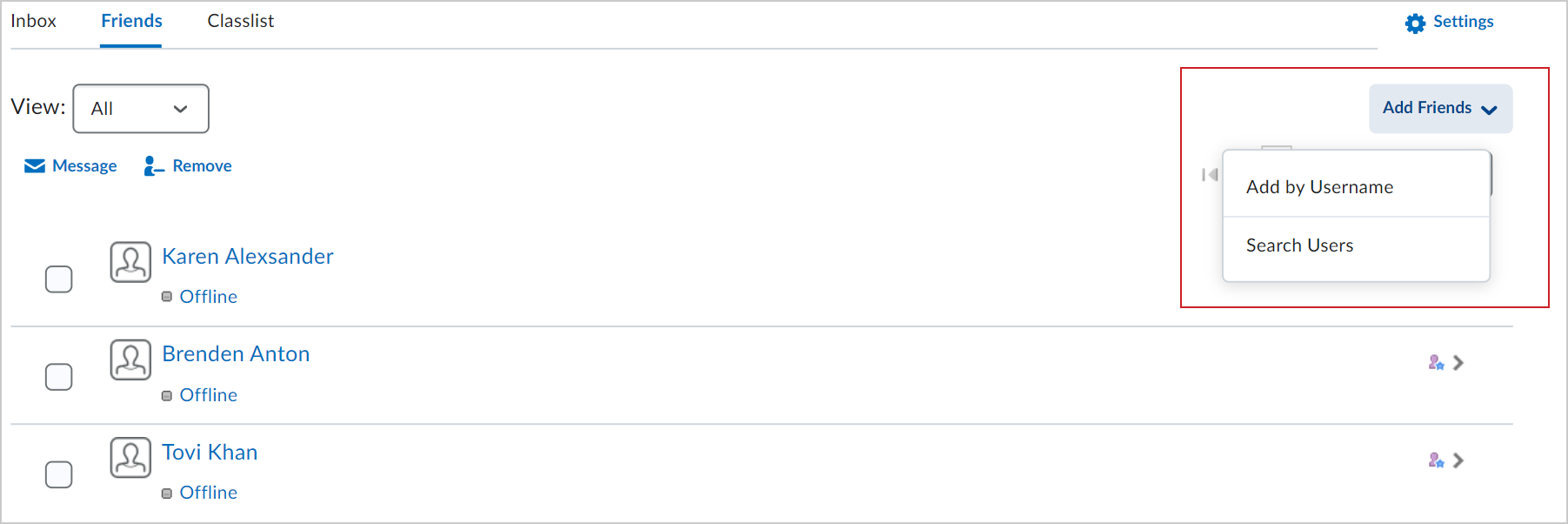
الشكل: انقر فوق إضافة أصدقاء وحدد من بين خيارَي إضافة حسب اسم المستخدم أو البحث عن مستخدمين.
- انقر فوق إضافة حسب اسم المستخدم. في مربع الحوار إضافة صديق، أدخل اسم المستخدم الخاص بصديقك وانقر فوق إضافة.

الشكل: أدخل اسم المستخدم وانقر فوق إضافة.
- انقر فوق البحث عن مستخدمين. في حقل البحث عن...، أدخل اسم مستخدم. حدد المستخدم الذي تريد إضافته، وانقر فوق إضافة كصديق.

الشكل: البحث عن... مستخدم وانقر فوق إضافة كصديق .
لقد قمت بإضافة مستخدم إلى قائمة الأصدقاء لديك.
لإضافة أصدقاء باستخدام علامة التبويب "قائمة الصفوف"
- في الصفحة الرئيسية للمقرر التعليمي، انقر فوق تنبيهات الرسائل > جهاز النداء.
- انتقل إلى علامة التبويب قائمة الصفوف.
- حدد المستخدم أو المستخدمين الذين تريد إضافتهم إلى قائمة الأصدقاء لديك.

|
تلميح: إذا قمت بالنقر فوق القائمة المنسدلة عرض، فيمكنك تحديد مقرر تعليمي وعرض قائمة الصفوف والمستخدمين لهذا المقرر التعليمي.
|
- انقر فوق إضافة.

الشكل: من علامة التبويب قائمة الصفوف، حدد المستخدمين وانقر فوق إضافة.
لقد قمت بإضافة أصدقاء إلى قائمة الأصدقاء لديك.